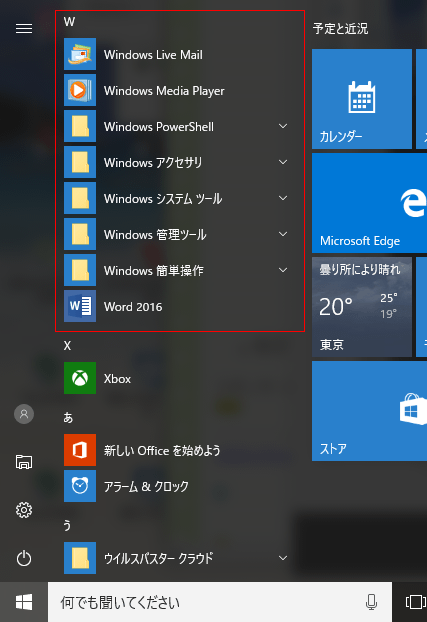Excel2010ではマクロ有り/無し、テンプレート、バックアップファイルなどいろいろな拡張子のものが使用できます。
ファイル名だけではどのファイル化を区別することができないケースも発生します。(アイコンで区別できなくもないですが、結構わかりにくいと思います)
| 名前だけが表示されている例 | 拡張子が表示されている例 |
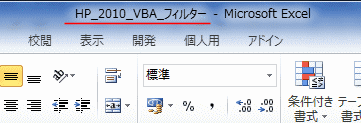 |
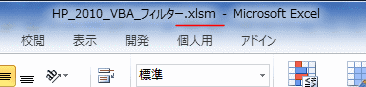 |
| 開く ダイアログでの表示例 | |
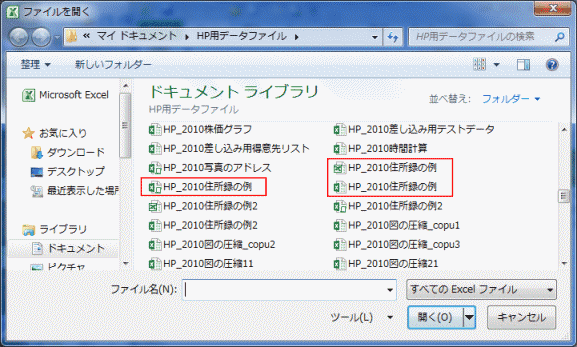 |
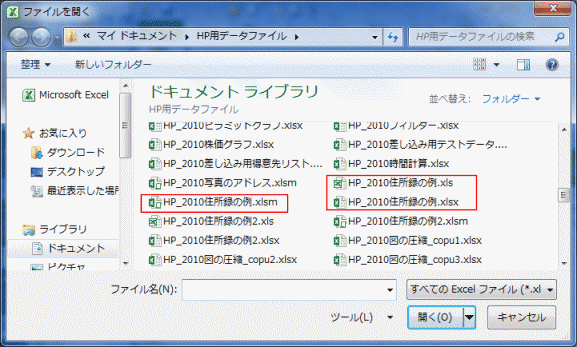 |
Windows7での設定方法
- [スタート]ボタンをクリックして、「コントロールパネル」をクリックします。

- [デスクトップのカスタマイズ]をクリックします。
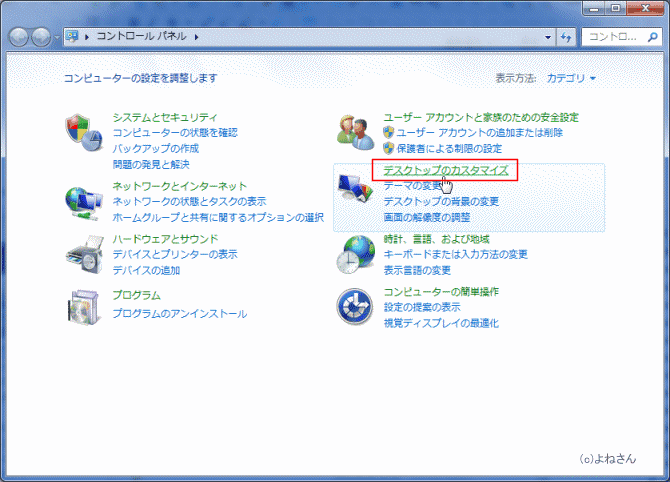
- 「フォルダー オプション」をクリックします。
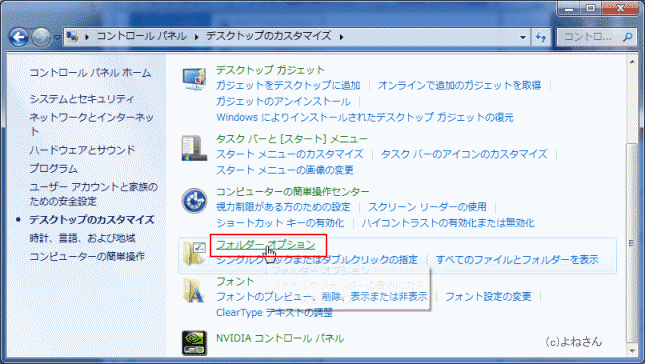
- [表示]タブを選択し、「登録されている拡張子は表示しない」のチェックを外します。
[OK]ボタンをクリックします。
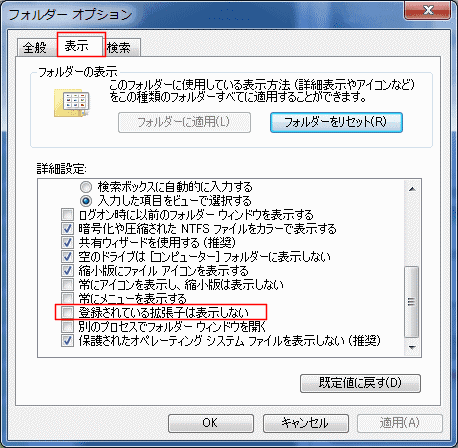
Windows10での設定方法
- エクスプローラーを表示します。
[表示]タブを選択し、「ファイル名拡張子」のチェックボックスにチェックを入れます。
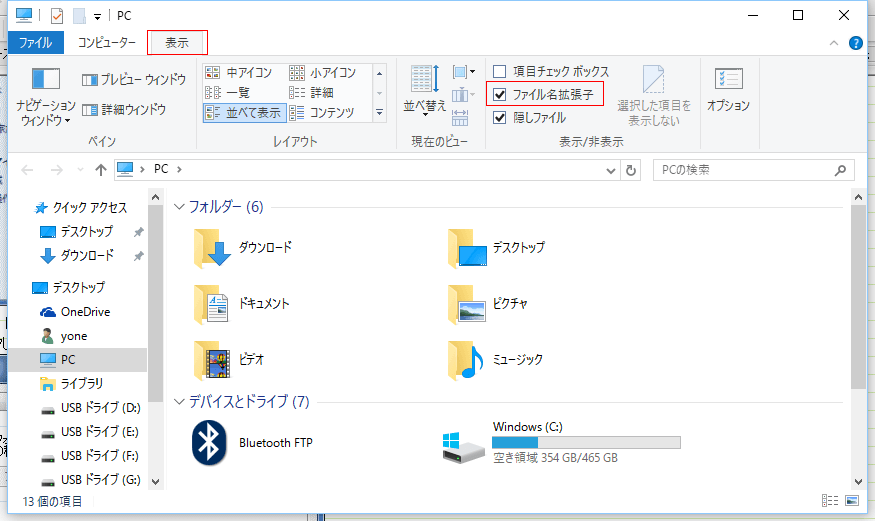
- コントロールパネルからも設定はできます。
スタートボタンをクリックし、スタートメニューを開きます。
「Windowsシステムツール」をクリックして展開します。「コントロールパネル」を選択します。
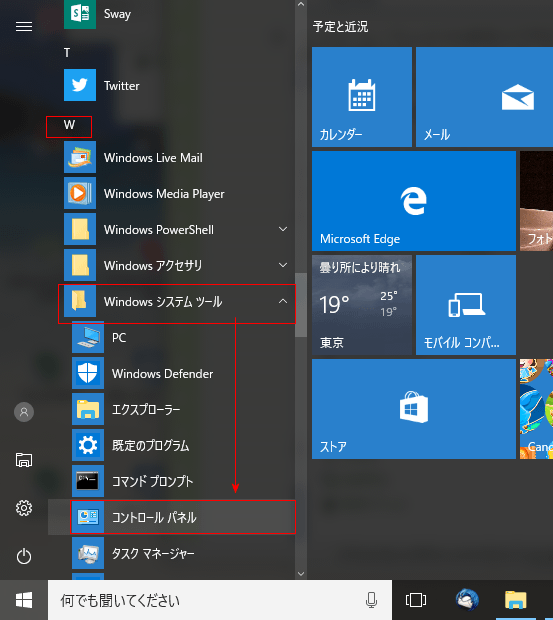
↓
表示方法を「小さいアイコン」にしています。「エクスプローラーのオプション」を選択します。
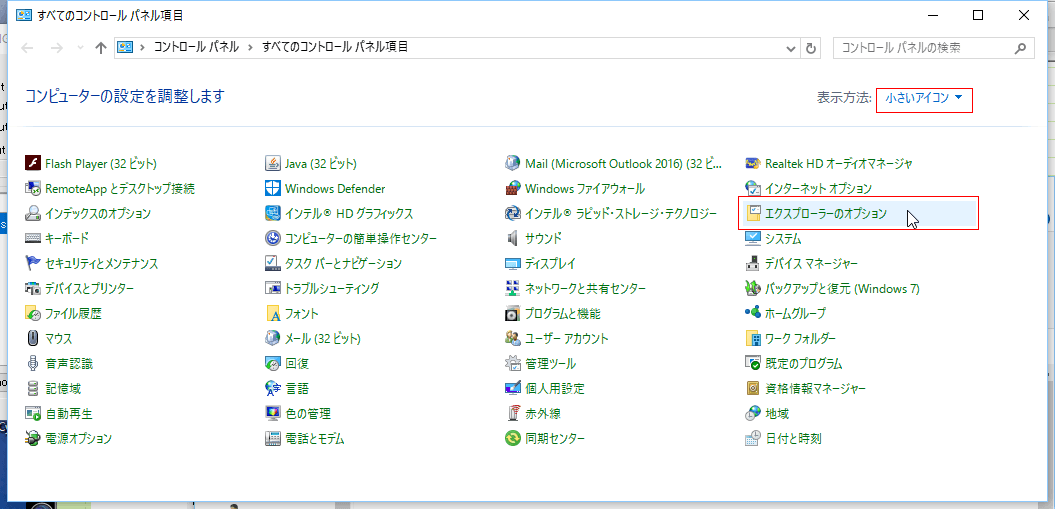
↓
[表示]タブを選択します。
「登録されている拡張子は表示しない」のチェックボックスをオフにします。(チェックを外します)
[OK]ボタンをクリックして設定します。
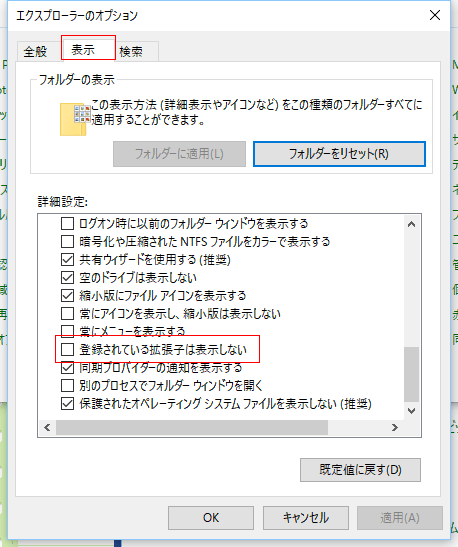
- ウィンドウズ ボタンの横の検索ボックスに「こん 」と入力を始めると、検索結果として「コントロールパネル」が表示されます。
ここをクリック」する方法が1つです。
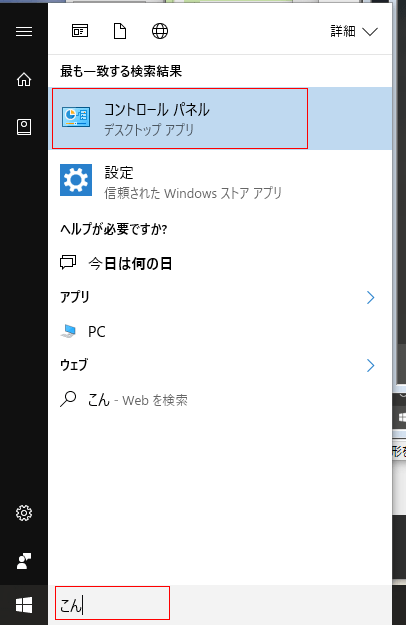
- スタートメニューの「A」とか「よく使うアプリ」といった項目のところをクリックします。
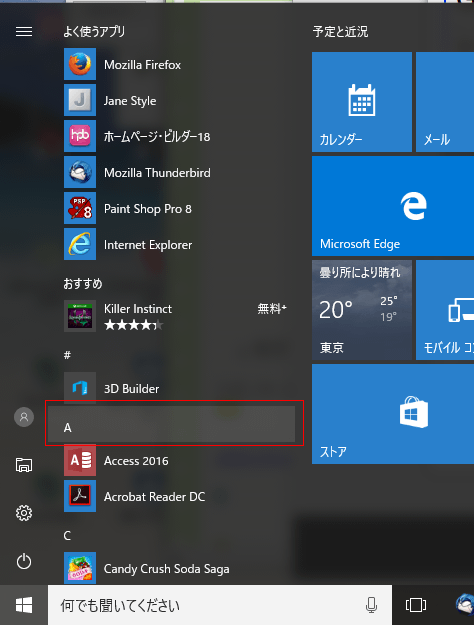
↓
アルファベット一覧が表示されます。ここで「Windows システムツール」の先頭の文字「W」をクリックします。
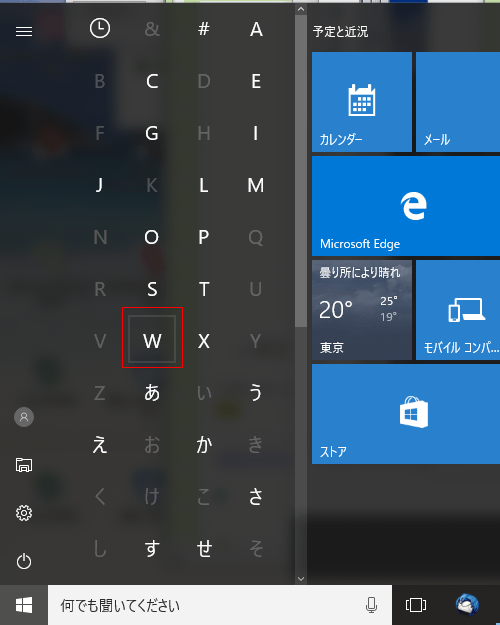
↓
Wで始まるものがスタートメニューの先頭に表示されました。